- Szerző Lauren Nevill [email protected].
- Public 2023-12-16 18:52.
- Utoljára módosítva 2025-01-23 15:20.
A modern CMS lehetővé teszi a felhasználó számára, hogy programozási ismeretek nélkül kezelje saját webhelyének szinte minden paraméterét. A webhelyépítés újonnan érkezőinek és saját blogjaik szervezőinek gyakran elég, ha saját bejegyzéseiket hozzáadják az oldalakhoz, és megváltoztathatják a webhely kialakítását. Az összes legnépszerűbb motor támogatja a témák telepítését a projektbe, amely lehetővé teszi, hogy ne csak a portál színvilágát, hanem annak szerkezeti összetételét is megváltoztassa.
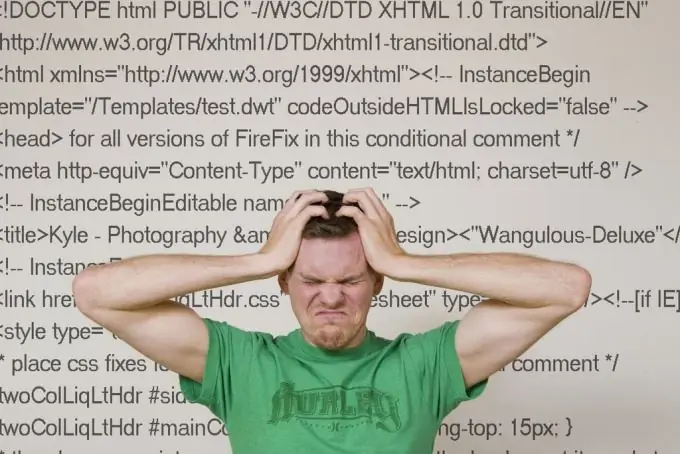
Szükséges
A webhelyre telepített CMS (Joomla, Wordpress, Drupal stb.)
Utasítás
1. lépés
A Joomla sablon telepítése meghatározza a webhely megjelenését. A CMS-nek kétféle témája van: a Webhely sablonja és a Háttér sablon, amelyek felelősek magának a webhelynek és az adminisztrációs panel tervezéséért. Töltse le a sablont a projekt hivatalos webhelyéről vagy más Joomla-forrásokból. Ezt követően lépjen a webhely adminisztrációs paneljére, és válassza a "Telepítés" - "Webhelysablonok" menüt.
2. lépés
Válassza az "Új sablon telepítése" lehetőséget. A megnyíló szakaszban válassza a "Telepítési csomag letöltése" lehetőséget, adja meg a letöltött téma elérési útját, majd kattintson a "Letöltés és telepítés" gombra.
3. lépés
A telepítés után lépjen a "Site" - "Templates" - "Site templates" menübe, és válassza ki a letöltött témát az "Alapértelmezett" gombra kattintva.
4. lépés
CMS Wordpress esetén csomagolja ki a projektfejlesztők webhelyéről letöltött sablont. Töltse fel az összes FTP-vel kapott fájlt a / wp-content / themes könyvtárba, szükség esetén cserélje ki a fájlokat. Ezután lépjen a blog irányítópultjára, és lépjen a "Megjelenés" - "Témák" fülre. Válasszon ki egy frissen telepített sablont, és kattintson az "Aktiválás" gombra.
5. lépés
A CMS Drupalban a telepítés a Wordpresshez hasonló módon történik. A letöltött téma feltöltésre kerül a sites / all / themes mappába. Az adminisztrációs panelen a betöltött téma a "Kezelés" - "Webhelytervezés" - "Témák" elemben van kiválasztva. CMS DLE esetén az összes sablon a / templates / mappába kerül.
6. lépés
Ha webhelyét az Ucoz-ra építi, akkor a sablon telepítése kissé eltér. Csomagolja ki a letöltött archívumot, és lépjen a webhely vezérlőpultjára. Lépjen a "Design Management" - "Template Builder" oldalra. Másolja a tmpl.txt sablon tartalmát a tervezőbe.
7. lépés
Lépjen a Stíluslap fülre, és másolja a styles.css fájlt a megfelelő ablakba. Az img mappában található összes képet fel kell tölteni a szerverre. A téma telepítése befejeződött.






